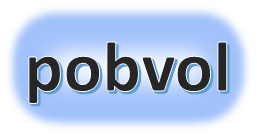
Benutzerhandbuch
pobvol Service Solution
Power App pssService Board
Stand: 9'25
Deutsch /
English
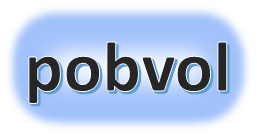
Benutzerhandbuch
pobvol Service Solution
Power App pssService Board
Stand: 9'25
Deutsch /
English
Einleitung
Die Benutzergruppen
Einstellungen
Servicekunden
Kundeninventar
Serviceverträge
Serviceaufträge & Erinnerungen
Servicevorgänge
Serviceberichte
Ihr Team plant und dokumentiert alle Serviceaktivitäten am PC/Mac, Tablet oder Smartphone. Serviceberichte werden automatisch erstellt, ein Reporting unterstützt ihr Team bei seinem Monitoring.
Entwickelt mit Microsoft 365, damit Ihr Serviceteam produktiv und verbunden bleibt - ganz gleich ob im Büro, im Homeoffice oder von unterwegs. Installiert und betrieben in Ihrer Microsoft 365 Business-Umgebung.
Microsoft Power Apps☯-Anwendungen sind der wichtigste Bestandteil der Lösung. Die Benutzung wird in diesem Handbuch beschrieben.
Daten und Dokumente werden in Ihrer SharePoint☯-Umgebung gespeichert. SharePoint habe ich gewählt, um Ihre Lizenzkosten so gering wie möglich zu halten. Die Beschränkungen dieser Technik können bei einem höherem Datenvolumen einen Wechsel auf einen anderen Datenspeicher erfordern. Das ist nicht Teil der Lösung!
Microsoft-Dienste werden für die Automatisierung genutzt. Zum Einsatz kommen Microsoft Power Automate☯, Microsoft PowerShell☯, Microsoft Access☯ und Microsoft Excel☯.
| Mac | Windows | iOS | Android |
Meine Empfehlung: Starten Sie die App in Microsoft Teams. Ihr Admin hat die App bereits zu Ihrem Teamkanal hinzugefügt. Mehr dazu finden Sie in dem Microsoft Artikel Power Apps und Microsoft Teams-Integration☯.
Auf PCs und Macs bestimmt die Spracheinstellung in Teams, in welcher Sprache Sie die App nutzen. Auf Tablets und iPads bestimmt die Spracheinstellung des Geräts, in welcher Sprache Sie die App nutzen.
Sie nutzen die App in Deutsch, wenn die Sprache auf Deutsch eingestellt ist. Bei allen anderen Sprachen nutzen Sie die App in Englisch.
Wie kann ich auf einem PC die Spracheinstellung für Teams anpassen?
Die App können Sie auch in einem Browser starten. Rufen Sie im Browser einfach den Weblink der App auf. Ihr Admin hat den Weblink der App bereits bei der Installation der Lösung ermittelt und notiert. Mehr dazu finden Sie in dem Microsoft Artikel Ausführen einer App in einem Webbrowser☯.
Auf PCs und Macs bestimmt die Spracheinstellung des Browsers, in welcher Sprache Sie die App nutzen. Auf Tablets und iPads bestimmt die Spracheinstellung des Geräts, in welcher Sprache Sie die App nutzen.
Sie nutzen die App in Deutsch, wenn die Sprache auf Deutsch eingestellt ist. Bei allen anderen Sprachen nutzen Sie die App in Englisch.
Wie kann ich auf einem PC die Spracheinstellung für Edge anpassen?
Sie können natürlich auch Microsoft Power Apps Mobile auf ihren PCs, Macs, Tablets und iPads installieren und dann für den Start der App nutzen.
Die Installation ist recht einfach. Rufen Sie den App Store auf, suchen Sie nach Power Apps Mobile☯ und installieren Sie die App. Danach können Sie die App in Power Apps Mobile starten.
Die Spracheinstellung des Geräts bestimmt, in welcher Sprache Sie die App nutzen. Sie nutzen die App in Deutsch, wenn die Systemsprache des Geräts auf Deutsch eingestellt ist. Bei allen anderen Sprachen nutzen Sie die App in Englisch.